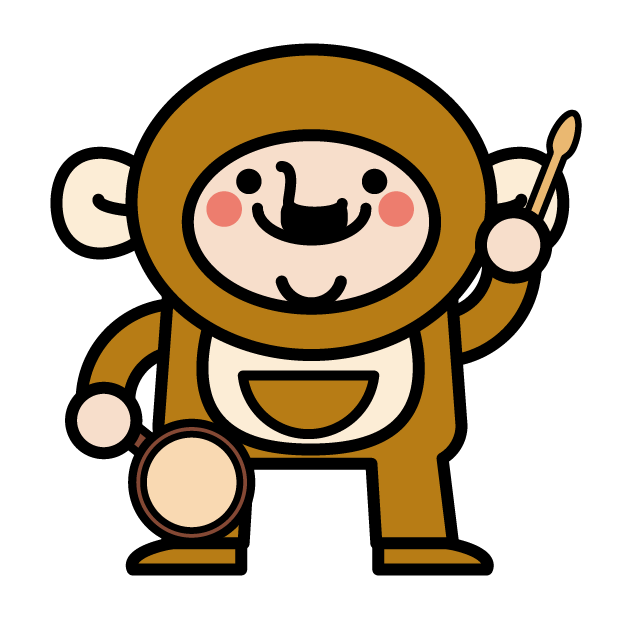
今回はIE、Edgeで表示されるエラー「お使いの PC はこの Web サイトのセキュリティ証明書を信頼しません。」についてのお話です。
IEまたはEdgeでウェブサイトを見ていると「このサイトは安全ではありません」と表示されることがあります。
そして、さらに「詳細情報」をクリックしてみると
「お使いの PC はこの Web サイトのセキュリティ証明書を信頼しません。」
という文言と共にエラーコードが書かれているのです。
お使いの PC はこの Web サイトのセキュリティ証明書を信頼しません。の原因
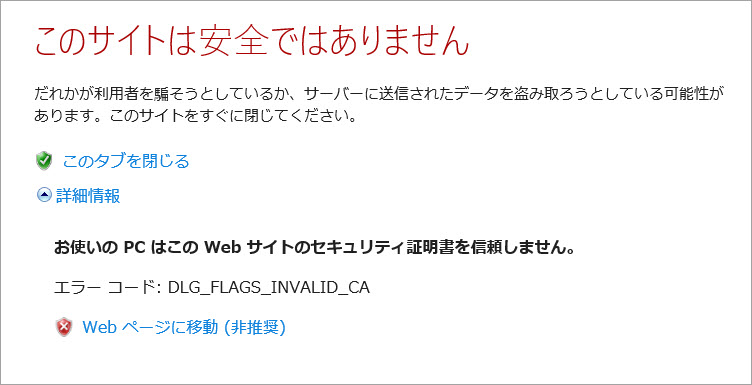
これはそのウェブサイトで使われているSSL/TLSサーバ証明書に問題があるために表示されているものです。
エラー コード: DLG_FLAGS_INVALID_CA
と書かれていますね。
これはそのウェブサイトで使われている証明書が信頼された認証局から発行されていないことを意味しています。
エラーコードを解析すると
- DLG=ダイアログかな?
- FLAGS=お知らせ
- INVALID=無効
- CA=認証局
ということになると思います。
大体、間違えてオレオレ証明書(自己署名の証明書)が設定されているというのが原因になるのではないかと思います。
他には
- セキュリティソフトが独自の証明書を設定してしまっている
- VPNで設定されている証明書がオレオレだった
- ゲートウェイに設定されている証明書がオレオレだった
- WAFを使っていて、WAF側の証明書がオレオレだった
という感じでしょうか。
信頼された認証局から発行されていない?
信頼された認証局というのは、一般的に販売されているSSL/TLS証明書のことです。
例えば、グローバルサイン、サイバートラスト、デジサート、セコムあたりが有名どころでしょうか。
販売とは言いましたが、実は無料でもあります。
Let’s Encryptがそれです。
で、信頼された認証局かどうかの分かれ目は、その認証局のルート証明書がブラウザに入っているか、がポイントになります。
ブラウザにルート証明書が入っていると、そのルート証明書で検証ができるので、信頼された証明書として認識されてエラーが出ないわけです。
でも、オレオレ証明書のような誰でも作れるような証明書を使っていると、このようなエラーが出てくることになります。
ルート証明書の詳しいことは以下のページでどうぞ。
お使いの PC はこの Web サイトのセキュリティ証明書を信頼しません。の対処方法
このメッセージが表示された場合の対処方法ですが、そもそもサイト管理側の問題であってアクセスするクライアントの問題ではありません。
よって、
- アクセスしない
- 無視して進む
のどちらかです。
間違いなく信頼できるサイトと分かっているのでしたら、無視して進んでよいと思いますが、そうでない場合はアクセスしないのがベストです。
そして、アクセスしない場合の対応としては
- 急ぎの場合はサイト管理者へ連絡
- 急ぎでなければ放置
という感じでしょう。
エラーが出ているのはサイト側の問題なので、アクセスしている私たちにはどうすることもできません。
それにエラーが出ているのは一部の人ではなく、ブラウザにより多少異なりますが、一律同じようなエラーが出ている状態になりますので、だれかしらが問い合わせしていると思います。
なので、「時間をおいて試してみる」という「どうしようもない時の苦し紛れの対応方法」が結構有効だったりします。
お使いの PC はこの Web サイトのセキュリティ証明書を信頼しません。のまとめ
このエラーについてまとめると
- IE、Edgeで表示されるメッセージである
- サイトに設定されているSSL/TLS証明書がオレオレ証明書
- アクセスしないのが無難
- 急ぎであればサイト管理者へ問い合わせ
という感じでしょうか。
いずれにしてもアクセスをするクライアント側ではどうすることもできません。
以上、「お使いの PC はこの Web サイトのセキュリティ証明書を信頼しません。の原因」でした。

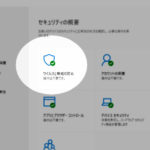
コメント